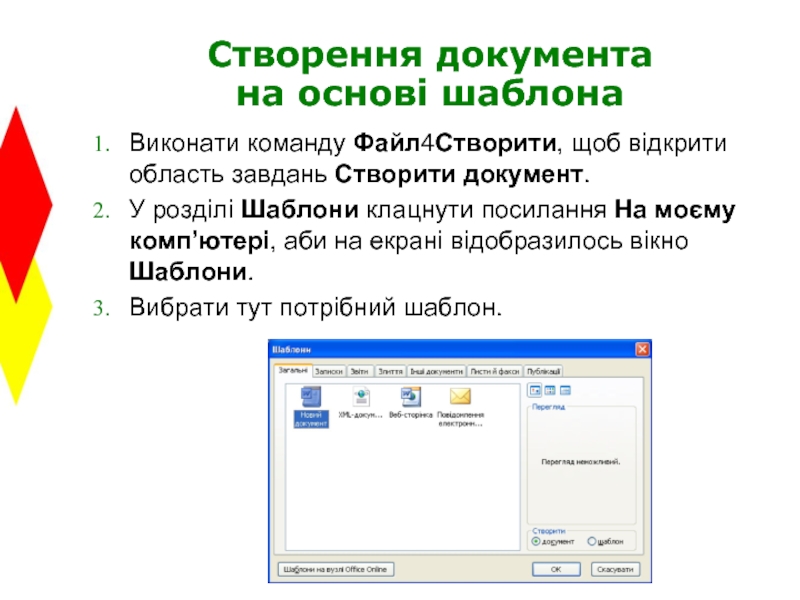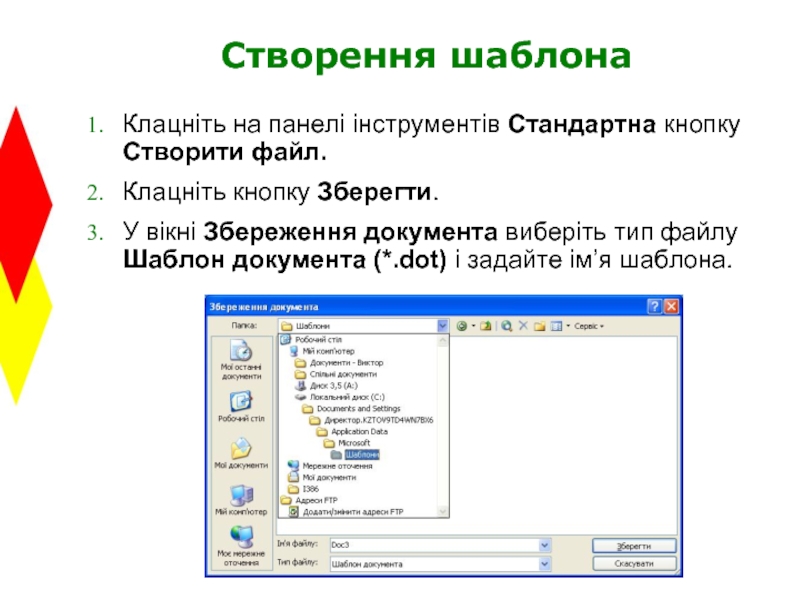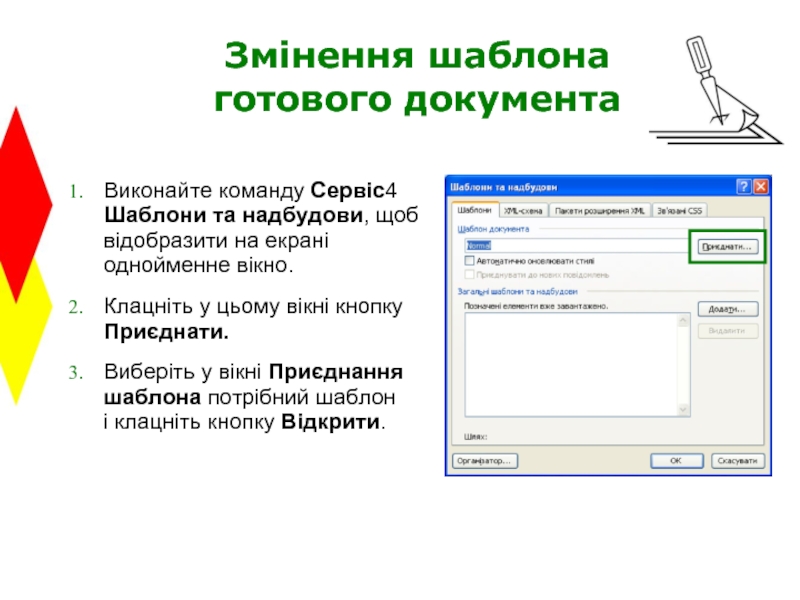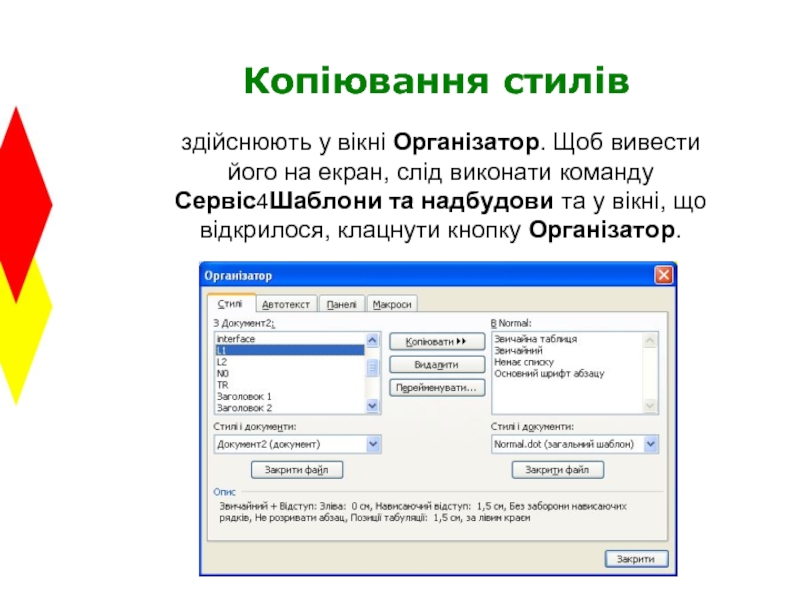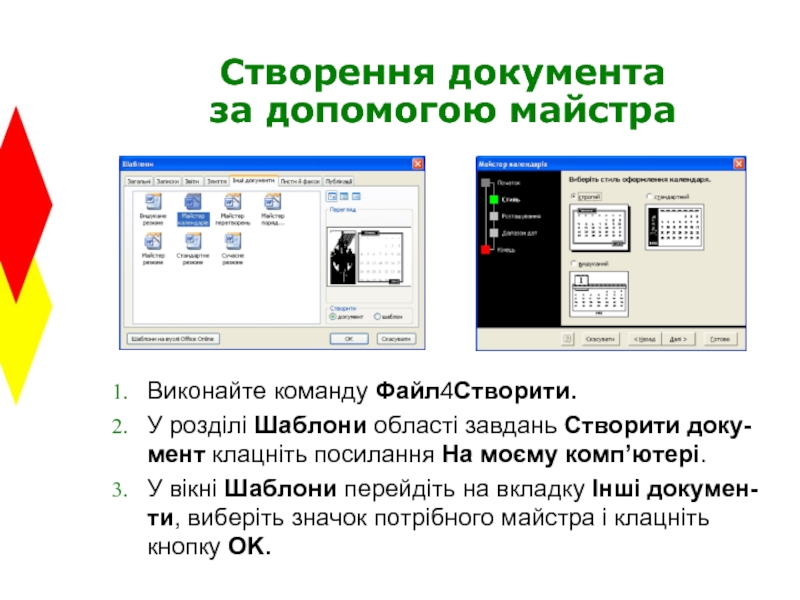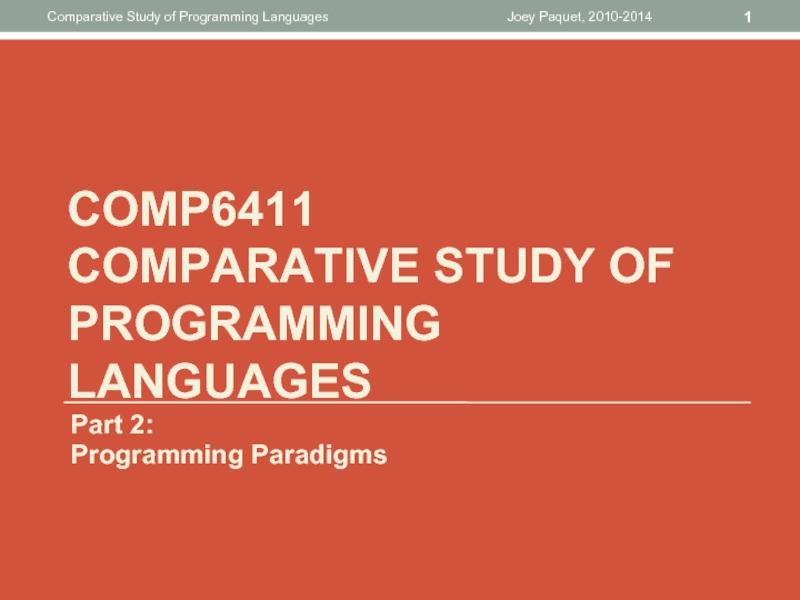- Главная
- Разное
- Дизайн
- Бизнес и предпринимательство
- Аналитика
- Образование
- Развлечения
- Красота и здоровье
- Финансы
- Государство
- Путешествия
- Спорт
- Недвижимость
- Армия
- Графика
- Культурология
- Еда и кулинария
- Лингвистика
- Английский язык
- Астрономия
- Алгебра
- Биология
- География
- Детские презентации
- Информатика
- История
- Литература
- Маркетинг
- Математика
- Медицина
- Менеджмент
- Музыка
- МХК
- Немецкий язык
- ОБЖ
- Обществознание
- Окружающий мир
- Педагогика
- Русский язык
- Технология
- Физика
- Философия
- Химия
- Шаблоны, картинки для презентаций
- Экология
- Экономика
- Юриспруденция
Текстовый процесор. Використання шаблонів. (Урок 17) презентация
Содержание
- 1. Текстовый процесор. Використання шаблонів. (Урок 17)
- 2. Повторення Назвіть переваги, які надає викорис-
- 3. Шаблон документа — файл з розширенням dot,
- 4. Шаблон документа Будь-який документ Word базується на
- 5. Створення документа на основі шаблона
- 6. Створення шаблона Клацніть на панелі інструментів
- 7. Змінення шаблона готового документа Виконайте команду
- 8. Взаємозв’язок між стилями документа і шаблона
- 9. Для допитливих Коли шаблон приєднують до створеного
- 10. Копіювання стилів здійснюють у вікні Організатор.
- 11. Для допитливих Щоб створити шаблон, зробіть таке.
- 12. Створення документа за допомогою майстра Виконайте
- 13. Практична робота Використання стилів
- 14. Установіть відповідність Зберегти4Шаблон документа Сервіс4Шаблони та
- 15. Контрольні запитання і завдання Що таке шаблон
- 16. Висновки Шаблон документа — це файл із
- 17. Пам’ятайте Параметри стилів можна змінювати.
- 18. І ще… Щоб створити шаблон, слід відкрити
- 19. Домашнє завдання Підготувати відповіді на питання для
Слайд 2Повторення
Назвіть переваги, які надає викорис-
тання стилів.
Опишіть методику вибору способу
форматування тексту.
Як швидко відформатувати Word-документ?
Як швидко відформатувати Word-документ?
Слайд 3Шаблон документа —
файл з розширенням dot, у якому
зберігаються набір
стилів, а також
настройки меню, панелей інструментів
та комбінацій клавіш.
Шаблон може містити текст і графіку, які мають бути наявними на всіх створених на його основі документах.
Шаблон може містити текст і графіку, які мають бути наявними на всіх створених на його основі документах.
Слайд 4Шаблон документа
Будь-який документ Word базується на певному шаблоні.
За умовчанням програма
використовує шаблон Normal.dot.
Щоб застосувати до документа інший шаблон, його потрібно вибрати на етапі створення документа або приєднати згодом.
Щоб застосувати до документа інший шаблон, його потрібно вибрати на етапі створення документа або приєднати згодом.
Слайд 5Створення документа
на основі шаблона
Виконати команду Файл4Створити, щоб відкрити область
завдань Створити документ.
У розділі Шаблони клацнути посилання На моєму комп’ютері, аби на екрані відобразилось вікно Шаблони.
Вибрати тут потрібний шаблон.
У розділі Шаблони клацнути посилання На моєму комп’ютері, аби на екрані відобразилось вікно Шаблони.
Вибрати тут потрібний шаблон.
Слайд 6Створення шаблона
Клацніть на панелі інструментів Стандартна кнопку Створити файл.
Клацніть кнопку
Зберегти.
У вікні Збереження документа виберіть тип файлу Шаблон документа (*.dot) і задайте ім’я шаблона.
У вікні Збереження документа виберіть тип файлу Шаблон документа (*.dot) і задайте ім’я шаблона.
Слайд 7Змінення шаблона
готового документа
Виконайте команду Сервіс4 Шаблони та надбудови, щоб відобразити
на екрані однойменне вікно.
Клацніть у цьому вікні кнопку Приєднати.
Виберіть у вікні Приєднання шаблона потрібний шаблон і клацніть кнопку Відкрити.
Клацніть у цьому вікні кнопку Приєднати.
Виберіть у вікні Приєднання шаблона потрібний шаблон і клацніть кнопку Відкрити.
Слайд 9Для допитливих
Коли шаблон приєднують до створеного документа, у нього не копіюються
з шаблона параметри сторінки та її оформлення (тло сторінки, підкладка тощо).
Щоб можливостями шаблона можна було скористатися повною мірою, краще створити документ на його основі. Якщо документ уже є, можна створити новий на основі потрібного шаблона і скопіювати в нього текст вихідного документа.
Щоб можливостями шаблона можна було скористатися повною мірою, краще створити документ на його основі. Якщо документ уже є, можна створити новий на основі потрібного шаблона і скопіювати в нього текст вихідного документа.
Слайд 10Копіювання стилів
здійснюють у вікні Організатор. Щоб вивести його на екран,
слід виконати команду Сервіс4Шаблони та надбудови та у вікні, що відкрилося, клацнути кнопку Організатор.
Слайд 11Для допитливих
Щоб створити шаблон, зробіть таке.
Відкрийте новий файл, збережіть його як
шаблон і закрийте.
Відкрийте відформатований документ, відобразіть вікно Організатор, у правій його частині клацніть кнопку Закрити файл, потім клацніть кнопку Відкрити файл і перейдіть до файлу створеного шаблона.
Скопіюйте потрібні стилі з документа в шаблон.
Відкрийте відформатований документ, відобразіть вікно Організатор, у правій його частині клацніть кнопку Закрити файл, потім клацніть кнопку Відкрити файл і перейдіть до файлу створеного шаблона.
Скопіюйте потрібні стилі з документа в шаблон.
Слайд 12Створення документа
за допомогою майстра
Виконайте команду Файл4Створити.
У розділі Шаблони області завдань
Створити доку-
мент клацніть посилання На моєму комп’ютері.
У вікні Шаблони перейдіть на вкладку Інші докумен- ти, виберіть значок потрібного майстра і клацніть кнопку OK.
У вікні Шаблони перейдіть на вкладку Інші докумен- ти, виберіть значок потрібного майстра і клацніть кнопку OK.
Слайд 13
Практична робота
Використання стилів
і шаблонів документів
Створіть у документі
структуру заголовків із двох рівнів.
Змініть параметри стилю заголовка другого рівня (на- приклад, колір шрифту). Виконайте команду Сервіс4 Шаблони та надбудови і у вікні, що відкриється, вста- новіть прапорець Автоматично оновлювати стилі.
Створіть власний шаблон і приєднайте його до доку- мента, з яким ви працюєте.
Створіть новий документ на основі шаблона, що пропо- нує програма Word, і через буфер обміну скопіюйте у нього текст із документа, з яким ви працюєте.
Змініть параметри стилю заголовка другого рівня (на- приклад, колір шрифту). Виконайте команду Сервіс4 Шаблони та надбудови і у вікні, що відкриється, вста- новіть прапорець Автоматично оновлювати стилі.
Створіть власний шаблон і приєднайте його до доку- мента, з яким ви працюєте.
Створіть новий документ на основі шаблона, що пропо- нує програма Word, і через буфер обміну скопіюйте у нього текст із документа, з яким ви працюєте.
Слайд 14Установіть відповідність
Зберегти4Шаблон документа
Сервіс4Шаблони
та надбудови4
Приєднати
Кнопка Організатор
Сервіс4Шаблони
та надбудови4Додати
Копіювання стилів
Доповнення набору стандартних
шаблонів
Створення шаблона
Приєднання шаблона
до документа
Слайд 15Контрольні запитання і завдання
Що таке шаблон документа?
Як шаблон впливає на
зовнішній вигляд документа?
Як приєднати до документа інший шаблон?
Опишіть порядок створення шаблона.
Як скопіювати стилі з одного документа чи шаблона в інший?
Як приєднати до документа інший шаблон?
Опишіть порядок створення шаблона.
Як скопіювати стилі з одного документа чи шаблона в інший?
Слайд 16Висновки
Шаблон документа — це файл із розширенням dot,
у якому зберігаються
набір стилів, а також настрой-
ки меню, панелей інструментів, комбінацій клавіш. Шаблон може містити текст і графіку, що мають
бути в усіх створених на його основі документах.
Будь-який документ Word базується на певному шаб- лоні (за умовчанням Normal.dot). Щоб застосувати до документа інший шаблон, його слід вибрати на етапі створення документа або приєднати потім.
Під час створення документа в нього копіюються стилі з шаблона. Їхні параметри і визначають початковий вигляд тексту.
Будь-який документ Word базується на певному шаб- лоні (за умовчанням Normal.dot). Щоб застосувати до документа інший шаблон, його слід вибрати на етапі створення документа або приєднати потім.
Під час створення документа в нього копіюються стилі з шаблона. Їхні параметри і визначають початковий вигляд тексту.
Слайд 17Пам’ятайте
Параметри стилів можна змінювати. Якщо у вікні Зміна стилю не встановлювати
прапорець Додати в шаблон, ці зміни не стосуватимуться стилів шаблона.
Змінити приєднаний до документа шаблон можна у вікні Шаблони та надбудови. Ім’я поточного шаблона документа буде у верхній частині вікна. Клацніть кнопку Приєднати, і на екран буде виве- дено стандартне вікно відкриття файлу. Виберіть у ньому шаблон і клацніть кнопку Відкрити.
Змінити приєднаний до документа шаблон можна у вікні Шаблони та надбудови. Ім’я поточного шаблона документа буде у верхній частині вікна. Клацніть кнопку Приєднати, і на екран буде виве- дено стандартне вікно відкриття файлу. Виберіть у ньому шаблон і клацніть кнопку Відкрити.
Слайд 18І ще…
Щоб створити шаблон, слід відкрити новий файл, виконати в ньому
всі необхідні настройки стилів
і зберегти файл як шаблон, вибравши відповід-
ний тип файлу у вікні його збереження.
Усі операції з шаблонами та їхніми стилями вико- нуються у вікні Шаблони та надбудови, яке відкривається командою Сервіс4Шаблони та надбудови.
У програмі Word для створення документів мож- на також використовувати майстри, які дають змогу вибрати зовнішній вигляд документа і ввести текст.
Усі операції з шаблонами та їхніми стилями вико- нуються у вікні Шаблони та надбудови, яке відкривається командою Сервіс4Шаблони та надбудови.
У програмі Word для створення документів мож- на також використовувати майстри, які дають змогу вибрати зовнішній вигляд документа і ввести текст.
Слайд 19Домашнє завдання
Підготувати відповіді на питання для роз-
думів та виконати завдання для
дослі-
джень з підручника.
Виконати завдання 4 з робочого зошита.
Розв’язати кросворд та ребуси.
Виконати завдання 4 з робочого зошита.
Розв’язати кросворд та ребуси.